Un passo oltre WebP con Converter for Media
Pubblicato: 2022-11-16Al giorno d'oggi, mantenere i file immagine piccoli per migliorare le prestazioni del tuo sito è un gioco da ragazzi. Esistono molti metodi per comprimere le immagini prima di caricarle e alcuni formati ben noti per salvarle. Anche se probabilmente hai i tuoi metodi e formati preferiti, potresti non conoscere le ultime novità.
Se gestisci un sito WordPress, probabilmente hai familiarità con WebP. Il formato WebP è stato sviluppato nel 2010 da Google e da allora ha guadagnato costantemente popolarità. La riduzione dei file JPEG e PNG del 25-34% è stata una svolta per i proprietari di siti web.
Potrebbe essere necessario acquisire maggiore familiarità con un formato di immagine chiamato AVIF. Rilasciato nel 2019 da Alliance for Open Media, AVIF può ridurre le dimensioni delle immagini anche oltre WebP. Inoltre, la qualità delle immagini convertite è migliore di WebP. Il formato AVIF è supportato da browser come Chrome e Firefox e dall'ultima versione di Safari. In totale, oltre il 76% dei browser supporta già AVIF e questa percentuale è in continua crescita.
Se vuoi che le tue immagini siano il più piccole possibile e che il tuo sito si carichi incredibilmente velocemente, devi adottare AVIF. Puoi iniziare subito con un plugin per WordPress chiamato Converter for Media.
Il convertitore per plug-in multimediale
Diciamo la verità. La compressione delle immagini può essere una seccatura. A nessuno piace passare il tempo a sgranocchiare foto e cercare di mantenere la qualità dell'immagine. Sarebbe molto più semplice se potessi semplicemente caricare le tue immagini sul tuo sito e lasciare che il software faccia il lavoro pesante.
Questo è assolutamente possibile con il plug-in Converter for Media.
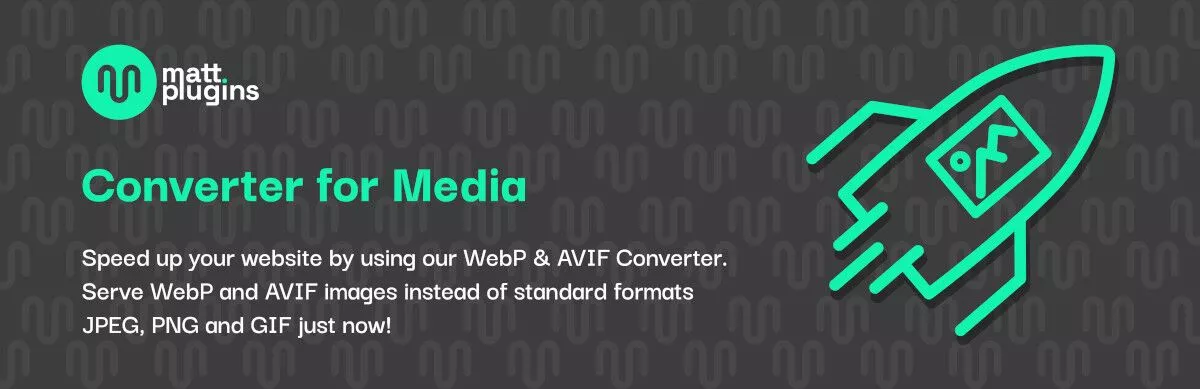
Converter for Media ti aiuta a ottimizzare le tue immagini direttamente all'interno di WordPress. Puoi evitare di armeggiare con le app desktop. Carica semplicemente le tue immagini sul tuo sito WordPress e il plugin si prenderà cura di tutto il resto. Il plug-in converte anche tutte le immagini esistenti e lascia intatti i file originali.
Converter for Media è già attrezzato per comprimere le tue immagini utilizzando il formato AVIF. Se vuoi essere all'avanguardia e iniziare a utilizzare l'ultimo formato disponibile, questo plug-in ti aiuterà a raggiungere questo obiettivo. Il tuo sito si caricherà più velocemente, il tuo SEO migliorerà e i tuoi visitatori ti ringrazieranno rimanendo nei paraggi.
Potresti essere preoccupato di abbandonare WebP troppo presto. È saggio, ma puoi rilassarti perché Converter for Media utilizza anche WebP. Ciò significa che se un browser non supporta AVIF, il tuo sito visualizzerà invece la versione WebP.
Un'altra caratteristica interessante di Converter for Media è che le tue immagini vengono convertite utilizzando un server remoto. Ciò significa che praticamente non c'è carico sul tuo server, il che è molto utile se utilizzi un piano di hosting condiviso. Non c'è bisogno di chiedersi se il tuo server soddisfa i requisiti tecnici per convertire le immagini in AVIF.
Scopriamo come ridurre le immagini del tuo sito utilizzando il plug-in Converter for Media!
Come usare Convert per i media
Converter for Media è facile da usare. Esamineremo l'intera configurazione, dall'installazione alla configurazione.
Installa Convertitore per Media
Inizia scaricando il plug-in Converter for Media direttamente dalla sua pagina WordPress.org.
Se preferisci, puoi cercare il plugin principale direttamente dal tuo sito WordPress. Nella Dashboard di amministrazione, seleziona Plugin > Aggiungi nuovo . Nella barra di ricerca, cerca "Converter for Media" e lo vedrai apparire come opzione.
Puoi anche acquistare un piano per la versione Pro del plug-in sul loro sito, che offre funzionalità aggiuntive.
Dopo aver scaricato il file zip del plug-in, vai alla dashboard di amministrazione del tuo sito WordPress. Seleziona Plugin–>Aggiungi nuovo . Fai clic su Carica plug-in e cerca il file .zip che hai salvato. Fai clic su Installa ora , quindi attivalo.
Convertitore per la configurazione dei supporti
Nel menu a sinistra della dashboard di amministrazione di WordPress, vai a Media>Library , dove vedrai un nuovo elemento chiamato Converter for Media . Puoi trovarlo anche nel menu Impostazioni . Fai clic e vedrai il menu delle impostazioni generali del plug-in.
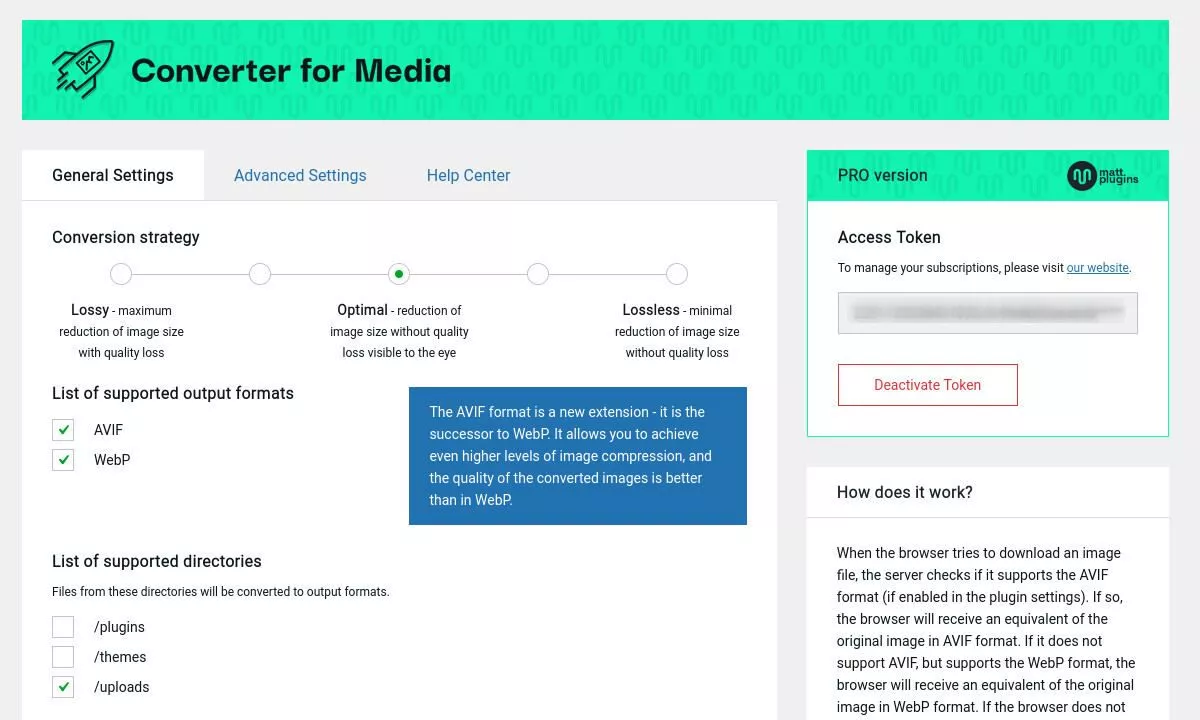
Prima di iniziare a convertire alla cieca, dovrai prendere alcune decisioni che influiscono sulla dimensione della conversione. Innanzitutto, un dispositivo di scorrimento consente di scegliere la qualità dell'immagine convertita, da lossy a lossless.
Successivamente, puoi convertire in AVIF, WebP o entrambi. Tieni presente che dovrai eseguire l'aggiornamento alla versione Pro per utilizzare il formato AVIF: WebP è incluso nella versione gratuita. I file WebP possono essere più leggeri del 60% rispetto ai formati JPEG o PNG, mentre AVIF è, in media, un ulteriore 33% più leggero rispetto a WebP.
Elenco delle directory supportate
Puoi scegliere tra tre directory in cui i file verranno convertiti:
- /plugin
- /temi
- /upload
Sulla maggior parte dei siti WordPress, la directory dei caricamenti conterrà probabilmente la maggior parte dei file immagine e ti consiglio di selezionarla per impostazione predefinita. È anche possibile aggiungere il supporto per una directory personalizzata, utile se si desidera ospitare i file di immagine separatamente da quelli predefiniti di WordPress.
Dimensioni massime dell'immagine
Questa funzione consente di ridimensionare l'altezza e la larghezza dell'immagine alle dimensioni massime impostate. Manterrà le proporzioni indipendentemente dai valori di altezza e larghezza inseriti nei campi.

Conversione di nuove immagini
Puoi scegliere di convertire automaticamente tutte le nuove immagini che caricherai nella tua Libreria multimediale in futuro. Questo è utile, eliminando un passaggio che devi ricordare quando carichi le immagini.
Ottimizzazione di massa delle immagini
Una comoda struttura ad albero mostra tutte le cartelle contenenti immagini che possono essere ottimizzate.
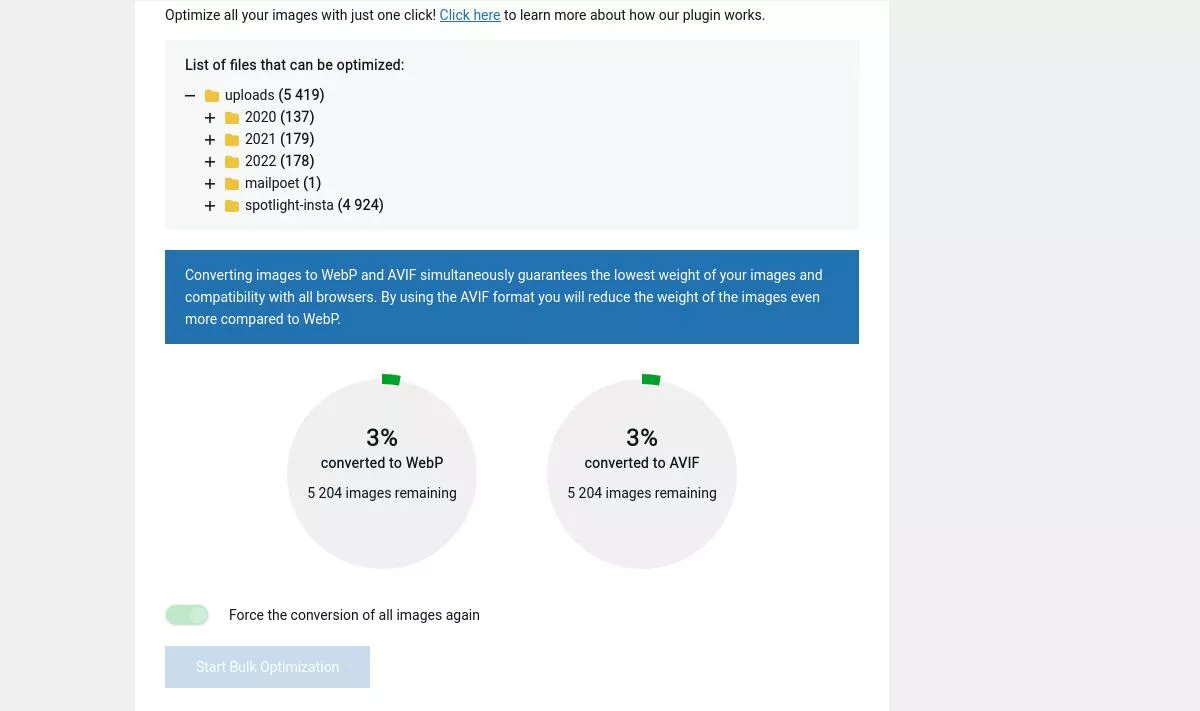
Otterrai i migliori risultati convertendo tutte le tue immagini in entrambi i formati WebP e AVIF. Ciò non solo garantisce il minor peso delle immagini, ma consente anche la massima compatibilità tra i browser.
A seconda di quante immagini devi convertire, possono essere necessari da diversi minuti a ore. Dopo circa 15 minuti, ho convertito 10.720 file e ridotto il peso del 51%, con un risparmio di 308 MB. Questo utilizzava l'impostazione Ottimale, ridimensionando le immagini a 1200 x 1200 pixel massimi e convertendo solo i file nella directory dei caricamenti, che conteneva diverse altre directory.
Impostazioni avanzate
La scheda Impostazioni avanzate ti offre un controllo ancora maggiore su come vengono elaborati i tuoi file.
Elenco delle estensioni di file supportate
Puoi selezionare quali tipi di file desideri convertire e quali Convert for Media dovrebbe lasciare da solo.
Metodo di conversione
Sono elencati tre metodi: Imagick, GD e server remoto. Consiglio di optare per l'opzione Server remoto perché riduce il carico sul tuo server. È anche una buona opzione se il tuo server non soddisfa i requisiti tecnici per convertire i tuoi file multimediali.
Modalità di caricamento delle immagini
Per impostazione predefinita, Converter for Media riscrive il tuo file .htaccess per impostare il modo in cui le immagini vengono caricate sul tuo sito. Se hai problemi di configurazione del server, puoi optare per il metodo Pass Thru, che lascia solo il file .htaccess.
Caratteristiche extra
Puoi abilitare alcune funzionalità aggiuntive per il plug-in, tra cui:
- Rimozione automatica dei file in formati di output più grandi dell'originale
- Mantieni i metadati delle immagini archiviati nei formati EXIF o XMP
- Abilita cron per convertire automaticamente le immagini dall'esterno della Libreria multimediale
- Registra gli errori durante la conversione nel file debug.log
Statistiche di ottimizzazione
Ehi, perché non vorresti farlo? È divertente guardare e vedere quanto le tue conversioni hanno risparmiato. Infatti, parliamone!
Come fai a sapere che ha funzionato?
Ci sono un paio di modi per dirlo. Innanzitutto, esaminando la mia libreria multimediale, ho potuto fare clic su un'immagine e visualizzare le statistiche di conversione elencate.

Per un'immagine dello skyline di New York, i risultati sono stati:
Dimensioni del file originale: 178 KB
Dimensione file ottimizzata: 71 KB (-60%)
File convertiti in WebP: 6 (-40%)
File convertiti in AVIF: 6 (-61%)
Il secondo metodo consisteva nell'utilizzare Inspector nel mio browser (Firefox) per trovare i risultati nella scheda Rete, quindi fare clic su Immagini.
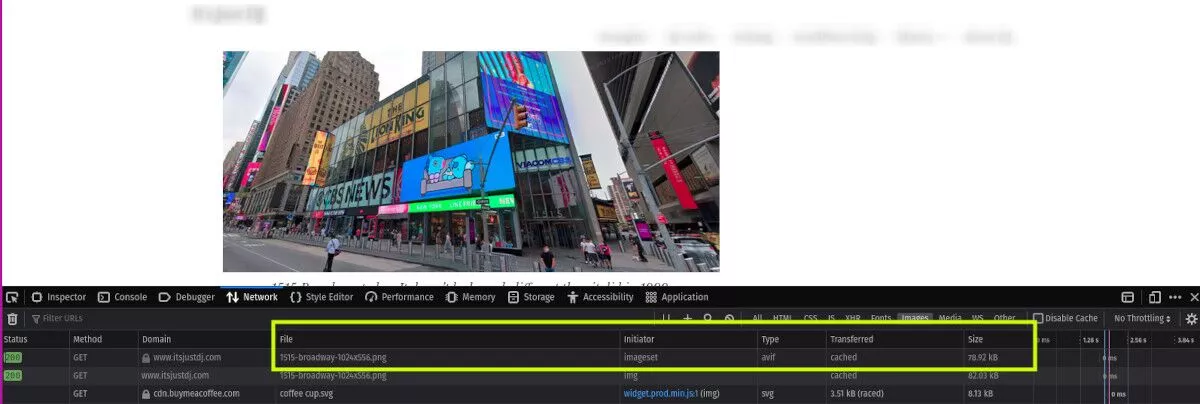
Potevo vedere chiaramente una delle mie immagini elencate con l'estensione .png intatta. La colonna Tipo mostrava che l'immagine era visualizzata come file AVIF a 78 kb. Ancora una volta, questa è una delle grandi caratteristiche del plugin: il file originale rimane intatto. Ciò significa anche che se rimuovessi il plug-in, non perderesti le tue immagini.
URL delle immagini
Parlando dei file di immagine originali che rimangono intatti, anche gli URL delle immagini non vengono modificati durante la conversione dei file. Il plug-in esegue un reindirizzamento ai nuovi formati di file che è completamente invisibile al visitatore. Sebbene gli URL non vengano modificati, il tipo MIME cambierà, come ho dimostrato in precedenza.
Prezzi
Il plug-in Converter for Media può essere scaricato e utilizzato gratuitamente e puoi convertire le tue immagini in WebP. È necessario acquistare un piano Pro per utilizzare il formato AVIF e sfruttare il formato di compressione superiore.
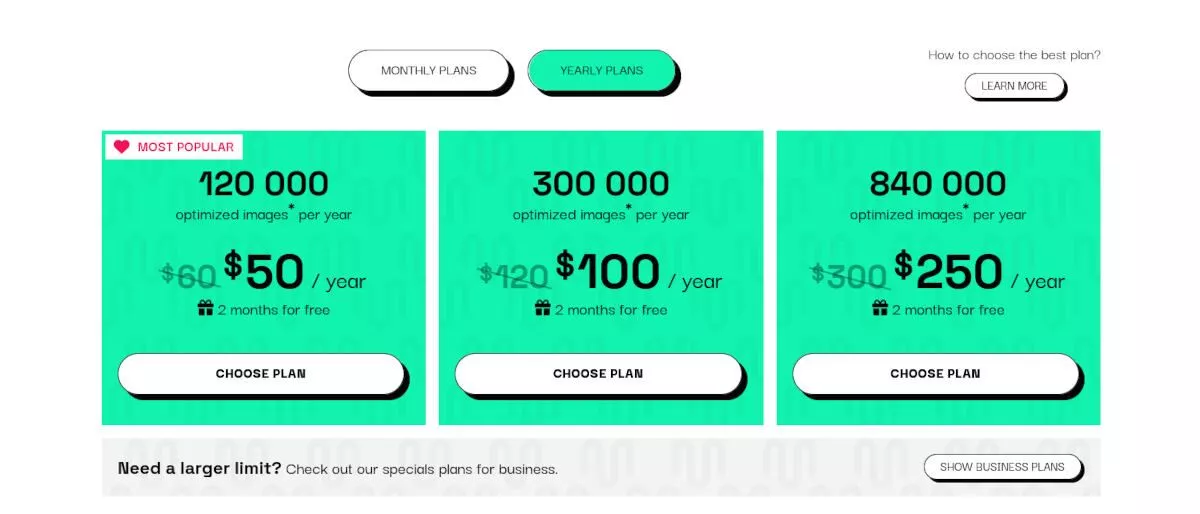
Offrono piani mensili e annuali, di cui i piani annuali hanno un valore migliore. I piani sono offerti dal numero di immagini ottimizzate nei livelli:
- 10K/mese o 120K/anno
- 25K/mese o 300K/anno
- 70K/mese o 840K/anno
I numeri rappresentano quanti processi di conversione possono essere eseguiti, non il numero di file. Si noti che la conversione sia in WebP che in AVIF conta come due processi.
Adotta l'ultimo formato di compressione con Converter for Media
Se vuoi essere pronto per il livello successivo di compressione delle immagini, saresti intelligente se adottassi il nuovo formato AVIF. Sebbene WebP sia un formato eccellente rispetto a PNG e JPEG, puoi ottenere dimensioni di file e velocità del sito notevolmente inferiori con AVIF.
La buona notizia è che puoi averlo in entrambi i modi con il plug-in Converter for Media.
